win10运行命令怎么调出来 教你调出win10运行命令窗口的方法
更新时间:2021-03-24 10:59:00作者:mei
运行窗口是使用windows10系统比较常用的工具,电脑上的一些操作都需要打开运行命令窗口执行。电脑刚刚升级win10系统的用户不太清楚怎么调出运行命令,找了很久都找不着。为了让大家能快速操作电脑,本文教程来教你调出win10运行命令窗口。
方法一:
最常用的就是用键盘快捷键,同时按下win+r键。就打开了运行命令框。win键有的键盘会直接标出来,有的键盘是微软的标志。
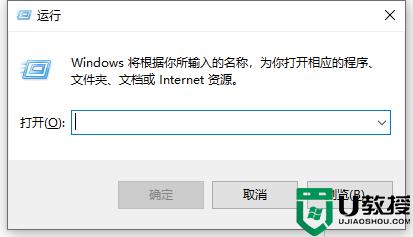

方法二:
1、同时按下win+x,在弹出的菜单中找到“运行(R)”。
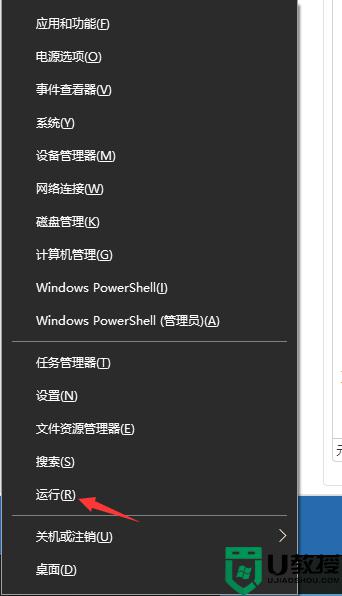
2、点击“运行(R)”就会弹出运行对话框。
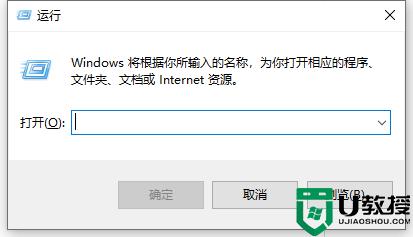
方法三:
1、点击左下角找到小娜搜索框,在搜索框中输入“运行”。
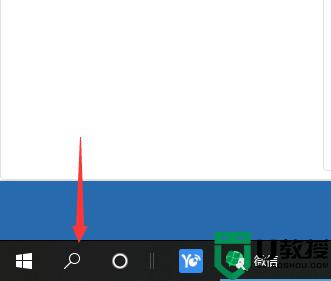
2、点击最佳匹配下的运行,就可以打开运行对话框。
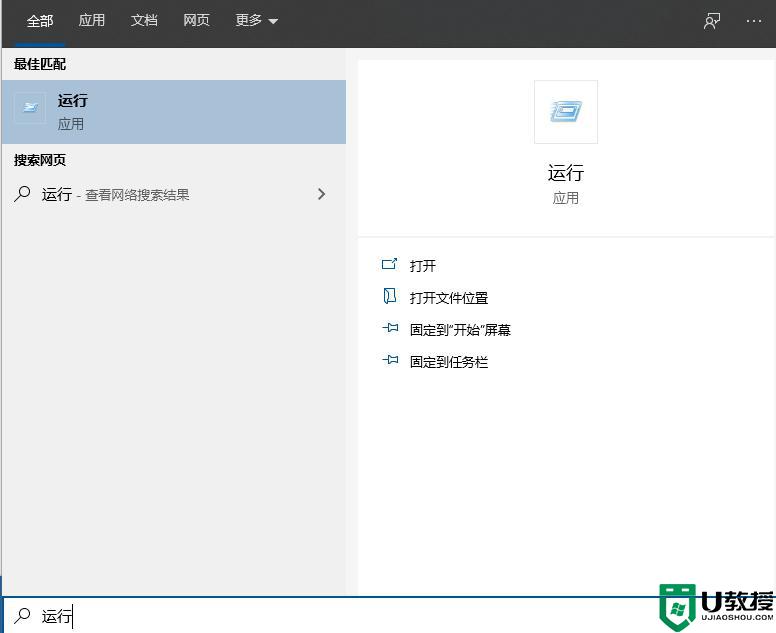
以上便是调出win10运行命令窗口的三种方法,大家可以选择其中一种方法操作,希望能帮到大家。
win10运行命令怎么调出来 教你调出win10运行命令窗口的方法相关教程
- win10命令行窗口如何打开 两种快速打开win10命令窗口的方法
- w10命令提示符在哪打开 w10怎么运行命令提示符
- w10 输入cmd出错怎么回事 win10cmd为什么运行不了命令
- win10设置窗口化运行游戏的教程 win10怎样窗口化运行游戏
- win10运行窗口怎么打开 电脑系统快捷键打开运行窗口的方式
- 红警2win10窗口化运行设置方法 win10红警2怎么窗口化运行
- win10的运行在哪里 win10怎么调出运行程序
- win10运行窗口怎么打开 电脑系统快捷键打开运行窗口的方式
- win10运行命运2游戏太卡怎么办 win10运行命运2游戏太卡的五种解决方法
- win10怎么以管理员身份运行cmd命令
- Win11如何替换dll文件 Win11替换dll文件的方法 系统之家
- Win10系统播放器无法正常运行怎么办 系统之家
- 李斌 蔚来手机进展顺利 一年内要换手机的用户可以等等 系统之家
- 数据显示特斯拉Cybertruck电动皮卡已预订超过160万辆 系统之家
- 小米智能生态新品预热 包括小米首款高性能桌面生产力产品 系统之家
- 微软建议索尼让第一方游戏首发加入 PS Plus 订阅库 从而与 XGP 竞争 系统之家
热门推荐
win10系统教程推荐
- 1 window10投屏步骤 windows10电脑如何投屏
- 2 Win10声音调节不了为什么 Win10无法调节声音的解决方案
- 3 怎样取消win10电脑开机密码 win10取消开机密码的方法步骤
- 4 win10关闭通知弹窗设置方法 win10怎么关闭弹窗通知
- 5 重装win10系统usb失灵怎么办 win10系统重装后usb失灵修复方法
- 6 win10免驱无线网卡无法识别怎么办 win10无法识别无线网卡免驱版处理方法
- 7 修复win10系统蓝屏提示system service exception错误方法
- 8 win10未分配磁盘合并设置方法 win10怎么把两个未分配磁盘合并
- 9 如何提高cf的fps值win10 win10 cf的fps低怎么办
- 10 win10锁屏不显示时间怎么办 win10锁屏没有显示时间处理方法

